8 καλύτεροι τρόποι για να διορθώσετε αυτόματα τη μείωση της φωτεινότητας της οθόνης του iPhone
Miscellanea / / March 28, 2022
Η οθόνη είναι ένα ζωτικό μέρος ενός smartphone. Εάν κάτι δεν πάει καλά με την οθόνη, μπορεί να δυσκολευτείτε ακόμη και να χρησιμοποιήσετε το τηλέφωνό σας σωστά. Κατά την παρακολούθηση μιας ταινίας ή την περιήγηση στο εφαρμογή γκαλερί στο iPhone σας, μπορείτε το περιεχόμενο να είναι εύκολα ορατό στην οθόνη.

Μερικές φορές, η οθόνη του iPhone σας μπορεί να μην λειτουργεί όπως την σκοπεύετε. Είτε είναι αυτό μαύρη οθόνη κατά τη διάρκεια μιας κλήσης ή η αυτόματη φωτεινότητα δεν λειτουργεί. Ένα άλλο παρόμοιο ζήτημα είναι ότι τα επίπεδα φωτεινότητας της οθόνης του iPhone συνεχίζουν να μειώνονται. Ακολουθούν μερικές απλές λύσεις που μπορείτε να χρησιμοποιήσετε όταν η οθόνη του iPhone σας συνεχίζει να μειώνεται αυτόματα.
1. Απενεργοποιήστε την Αυτόματη Φωτεινότητα
Μια κοινή αιτία για την αυτόματη μείωση της φωτεινότητας της οθόνης του iPhone σας είναι η αυτόματη φωτεινότητα. Αυτή η λειτουργία προσαρμόζει αυτόματα τη φωτεινότητα της οθόνης ανάλογα με το φως του περιβάλλοντος. Ωστόσο, η αυτόματη φωτεινότητα μπορεί μερικές φορές να είναι θολή, επομένως ίσως θελήσετε να την απενεργοποιήσετε στιγμιαία για να δείτε αν διορθώνει το πρόβλημα.
Βήμα 1: Ανοίξτε την εφαρμογή Ρυθμίσεις στο iPhone σας και μεταβείτε στην ενότητα Προσβασιμότητα.

Βήμα 2: Πατήστε στο Display & Text Size.

Βήμα 3: Κάντε κύλιση προς τα κάτω και θα βρείτε την εναλλαγή Auto-Brightness. Κλείσ 'το.

2. Ρυθμίστε χειροκίνητα τη φωτεινότητα
Η φωτεινότητα της οθόνης του iPhone σας μπορεί να είναι πολύ χαμηλή για το περιβάλλον σας, ειδικά όταν είστε έξω την ημέρα. Σε μια τέτοια περίπτωση, η οθόνη σας θα φαίνεται αμυδρή και δυσανάγνωστη. Δείτε πώς μπορείτε να αυξήσετε τη φωτεινότητα της οθόνης με μη αυτόματο τρόπο για να δείτε αν έχει κάποια διαφορά.
Βήμα 1: Εάν χρησιμοποιείτε iPhone χωρίς κουμπί αρχικής οθόνης, σύρετε προς τα κάτω από την επάνω δεξιά γωνία της οθόνης του iPhone σας για να αποκτήσετε πρόσβαση στο κέντρο ελέγχου. Σε ένα iPhone με κουμπί αρχικής οθόνης, σύρετε προς τα πάνω από το κάτω μέρος.
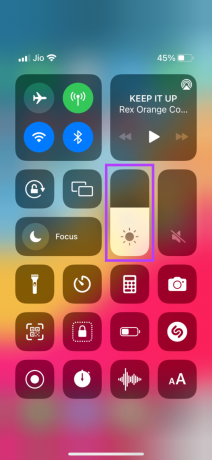
Βήμα 2: Σύρετε προς τα επάνω στο ρυθμιστικό φωτεινότητας για να αυξήσετε τη φωτεινότητα στο επιθυμητό επίπεδο.
3. Απενεργοποιήστε τη λειτουργία χαμηλής κατανάλωσης ενέργειας
Εάν η μπαταρία του iPhone σας εξαντλείται, η Λειτουργία χαμηλής κατανάλωσης ενέργειας μπορεί να έχει ενεργοποιηθεί αυτόματα. Θα περιορίσει μερικές λειτουργίες στο iPhone σας για εξοικονόμηση μπαταρίας. Και ένα από αυτά τα χαρακτηριστικά περιλαμβάνει επίσης τη μειωμένη φωτεινότητα της οθόνης. Δείτε πώς μπορείτε να απενεργοποιήσετε τη λειτουργία χαμηλής κατανάλωσης ενέργειας.
Βήμα 1: Ανοίξτε την εφαρμογή Ρυθμίσεις στο iPhone σας και επιλέξτε την επιλογή Μπαταρία.
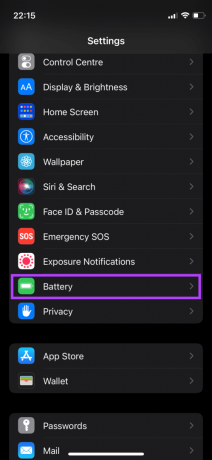
Βήμα 2: Η πρώτη επιλογή στο επάνω μέρος είναι η Λειτουργία χαμηλής κατανάλωσης ενέργειας. Απενεργοποιήστε την εναλλαγή δίπλα του.
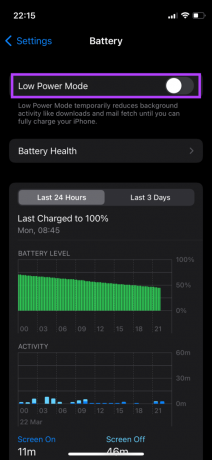
4. Αφήστε το iPhone σας να κρυώσει
Ένας από τους πιο συνηθισμένους λόγους για τους οποίους η οθόνη του iPhone θαμπώνει είναι η υπερθέρμανση. Εάν χρησιμοποιείτε το iPhone σας εκτενώς για μια συνεχή περίοδο, μπορεί να υπερθερμανθεί και να χαμηλώσει την οθόνη. Επίσης, μπορεί να συμβεί εάν χρησιμοποιείτε το iPhone σε εξωτερικούς χώρους για μεγάλο χρονικό διάστημα και ασχολείστε με εργασίες που απαιτούν πόρους, όπως παιχνίδια, κλικ φωτογραφιών ή επεξεργασία βίντεο.

Η λύση είναι να διατηρείτε το iPhone σας σε αναμονή σε ένα σχετικά πιο δροσερό περιβάλλον. Αποφύγετε να το χρησιμοποιήσετε για λίγο και αφήστε το να κρυώσει. Μόλις οι θερμοκρασίες επανέλθουν στο κανονικό, θα πρέπει να μπορείτε να χρησιμοποιείτε το iPhone σας σε υψηλότερα επίπεδα φωτεινότητας.
5. Απενεργοποιήστε το True Tone
Το True Tone είναι μια λειτουργία που προσαρμόζει αυτόματα την αντίθεση και τη θερμοκρασία χρώματος της οθόνης σας με βάση τον φωτισμό περιβάλλοντος. Μερικές φορές, μπορεί να κάνει την οθόνη σας να φαίνεται ελαφρώς θαμπή. Μπορείτε να απενεργοποιήσετε το True Tone για να ελέγξετε αν έχει διαφορά στη φωτεινότητα της οθόνης.
Βήμα 1: Ανοίξτε την εφαρμογή Ρυθμίσεις στο iPhone σας και μεταβείτε στην Οθόνη & Φωτεινότητα.

Βήμα 2: Απενεργοποιήστε την εναλλαγή δίπλα στο True Tone.
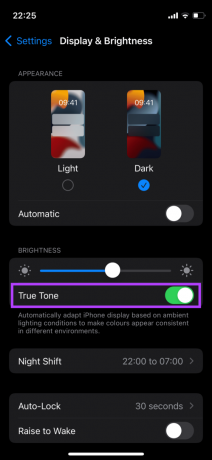
6. Απενεργοποιήστε το Night Shift
Η Apple περιλαμβάνει Night Shift στο iPhone για να μειώσει την ποσότητα του μπλε φωτός που εκπέμπεται από την οθόνη. Αυτή η λειτουργία κάνει την οθόνη να φαίνεται πιο ζεστή (κίτρινη) τη νύχτα, με αποτέλεσμα να είναι πιο εύκολη στα μάτια σας. Επομένως, εάν το Night Light ενεργοποιηθεί νωρίτερα από ό, τι έχετε προγραμματίσει, η απενεργοποίησή του μπορεί να κάνει την οθόνη του iPhone σας να φαίνεται λιγότερο θαμπή.
Βήμα 1: Ανοίξτε την εφαρμογή Ρυθμίσεις στο iPhone σας και μεταβείτε στην Οθόνη & Φωτεινότητα.

Βήμα 2: Πατήστε στο Night Shift.

Βήμα 3: Απενεργοποιήστε τις εναλλαγές δίπλα στο Προγραμματισμένο και "Μη αυτόματη ενεργοποίηση μέχρι αύριο".
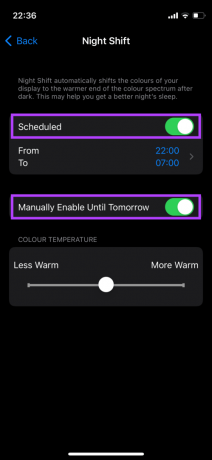
7. Μετάβαση σε λειτουργία φωτός
Η σκοτεινή λειτουργία μπορεί να σας βοηθήσει να εξοικονομήσετε μπαταρία εάν το iPhone σας διαθέτει οθόνη OLED. Φαίνεται επίσης αναμφισβήτητα καλύτερο και είναι λιγότερο σκληρό σε σενάρια χαμηλού φωτισμού. Ωστόσο, μπορεί να κάνει την οθόνη του iPhone σας να φαίνεται θαμπή, ειδικά κάτω από το άμεσο ηλιακό φως. Μπορείτε να μεταβείτε στη Λειτουργία φωτός για να το διορθώσετε.
Βήμα 1: Ανοίξτε την εφαρμογή Ρυθμίσεις στο iPhone σας και μεταβείτε στην Οθόνη & Φωτεινότητα.

Βήμα 2: Επιλέξτε Φως στην ενότητα Εμφάνιση.
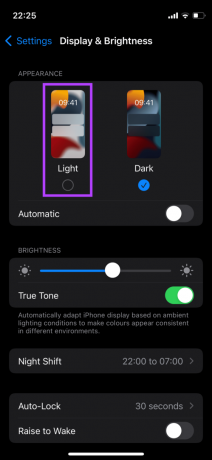
8. Αναγκαστική επανεκκίνηση του iPhone σας
Μια αναγκαστική επανεκκίνηση μπορεί μερικές φορές να διορθώσει κοινά προβλήματα στο iPhone σας. Εάν καμία από τις παραπάνω λύσεις δεν λειτούργησε για εσάς, δείτε πώς μπορείτε να αναγκάσετε να επανεκκινήσετε το iPhone σας και να δείτε εάν διορθώνει το πρόβλημα με τη μείωση της φωτεινότητας της οθόνης.
Για iPhone 6s ή χαμηλότερο:
Πατήστε και κρατήστε πατημένο το κουμπί Home και το κουμπί λειτουργίας ταυτόχρονα. Αφήστε τα όταν δείτε το λογότυπο της Apple.
Για iPhone 7:
Πατήστε και κρατήστε πατημένο το πλήκτρο μείωσης έντασης και το κουμπί λειτουργίας. Αφήστε τα όταν δείτε το λογότυπο της Apple.
Για iPhone 8 και νεότερη έκδοση:
Πατήστε και αφήστε το πλήκτρο αύξησης της έντασης ήχου, πατήστε και αφήστε το πλήκτρο μείωσης έντασης και, στη συνέχεια, πατήστε και κρατήστε πατημένο το κουμπί Side/Power μέχρι να δείτε το λογότυπο της Apple.
Πείτε αντίο στο Screen Dimming
Αφού ακολουθήσετε τις μεθόδους που αναφέρονται παραπάνω, δεν θα χρειαστεί να αντιμετωπίσετε μια θαμπή οθόνη iPhone. Τις περισσότερες φορές, η οθόνη είναι θαμπή λόγω υπερθέρμανσης (ειδικά το καλοκαίρι), οπότε ο καλύτερος τρόπος είναι να την αφήσετε να κρυώσει, να επανεκκινήσετε και μετά να την χρησιμοποιήσετε ξανά κανονικά μετά από λίγο.
Τελευταία ενημέρωση στις 23 Μαρτίου 2022
Το παραπάνω άρθρο μπορεί να περιέχει συνδέσμους συνεργατών που βοηθούν στην υποστήριξη της Guiding Tech. Ωστόσο, δεν επηρεάζει τη συντακτική μας ακεραιότητα. Το περιεχόμενο παραμένει αμερόληπτο και αυθεντικό.



